Backstage 是一款由 Spotify 开发并开源的开发者门户平台,它通过构建一个中央化的、可扩展的开发者门户,解决了现代软件开发中因工具链碎片化、信息孤岛和缺乏标准化而带来的挑战,帮助工程团队更好地管理、发现和理解其内部的软件系统、服务、 API 、文档和基础设施。本文将详细介绍如何在 Windows 系统本地部署 Backstage 并结合路由侠实现外网访问本地部署的 Backstage 。
第一步,本地部署安装 Backstage
1,本教程操作环境为 Windows11 系统,首先访问 Node.js 官网下载并安装 LTS 版本的 Node.js ,点此下载,安装过程中会自动安装 npm 。
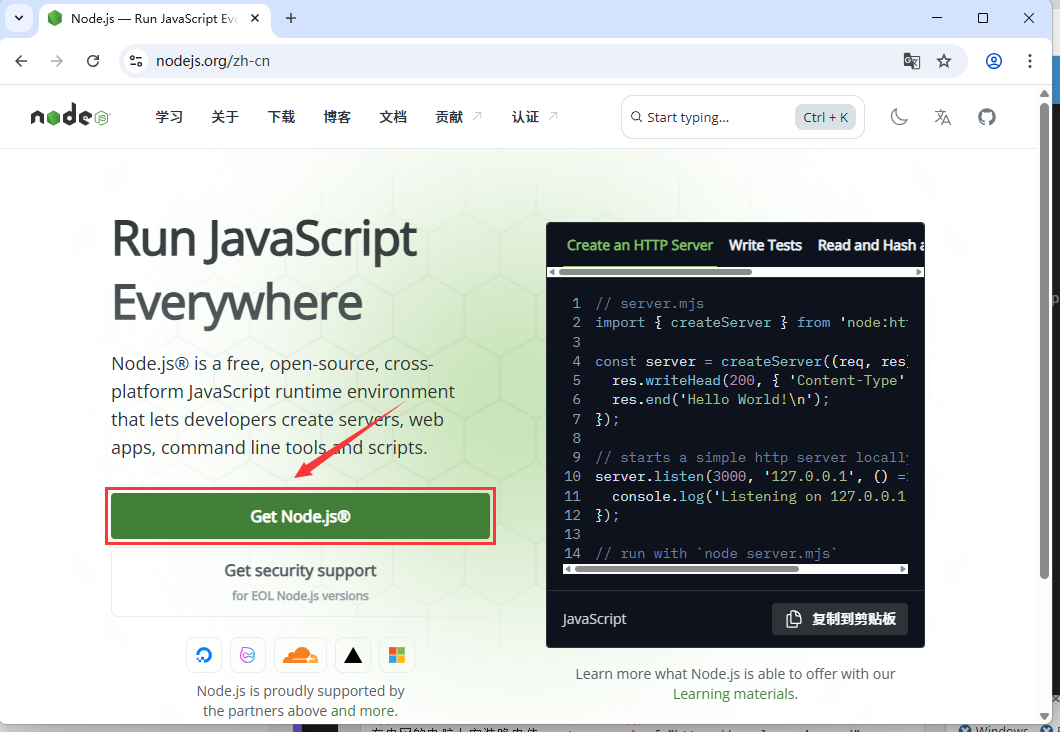
2,访问 Git 官网下载并安装 Git for Windows ,点此下载。
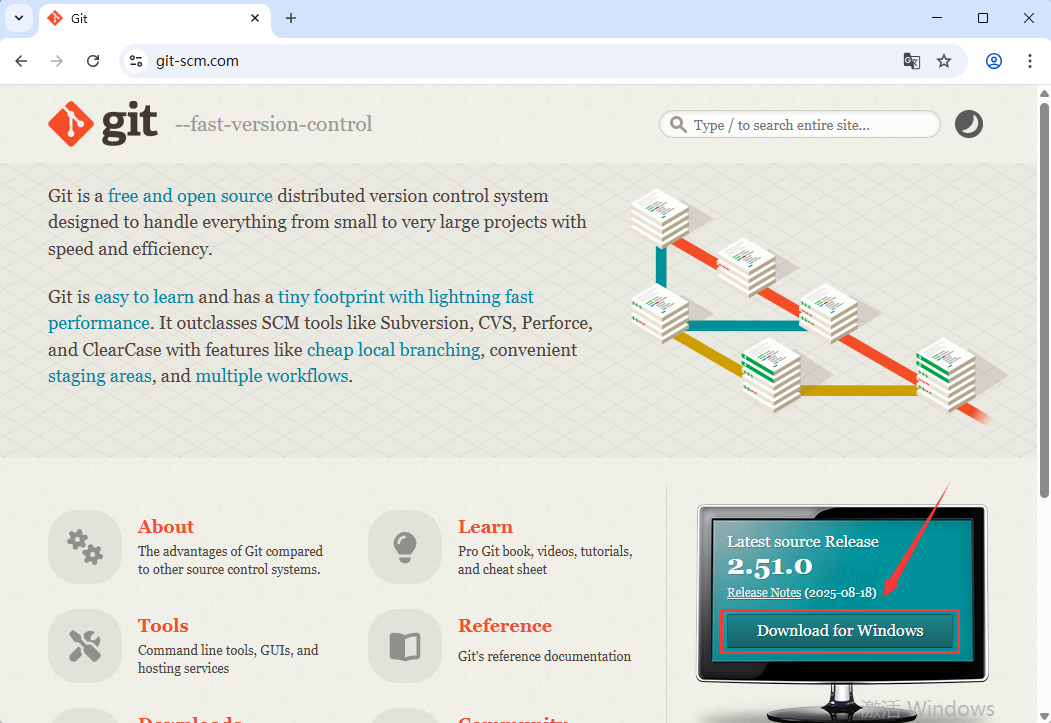
3,打开命令提示符 cmd 输入以下命令创建并进入项目目录。
mkdir my-backstage-test && cd my-backstage-test
4,使用 CLI 创建应用,按照提示输入你的项目名称如 my-backstage-test ,等待 CLI 自动下载依赖并生成项目。
npx create-backstage-app@latest
5,创建完成后,进入生成的应用目录。
cd my-backstage-test
启动开发服务器。
npm start
6,打开浏览器访问地址 http://localhost:3000 ,就能看到你部署的 Backstage 的欢迎页面。
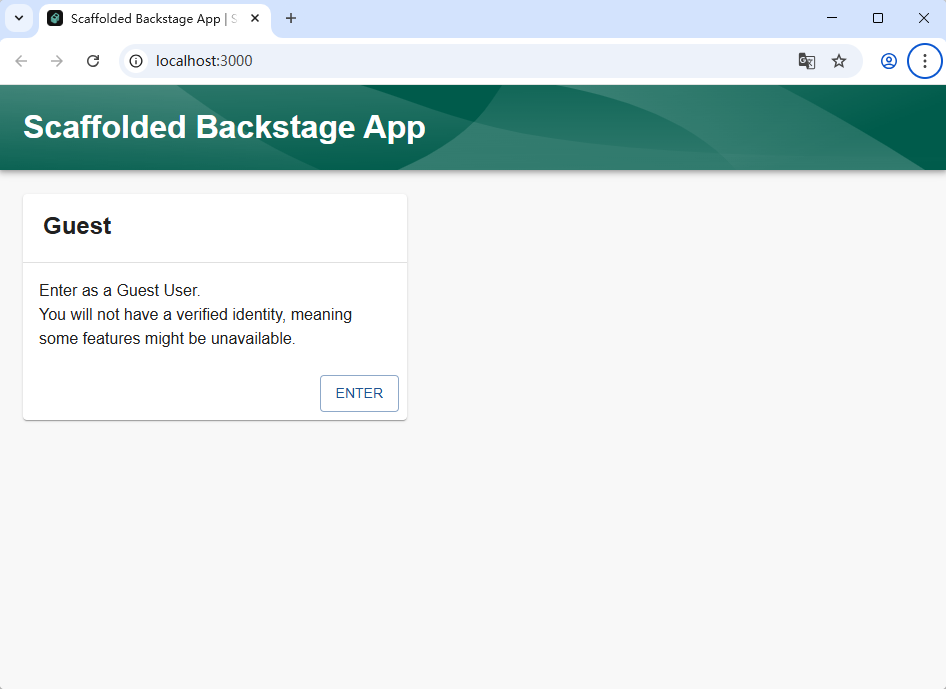
第二步,外网访问本地 Backstage
在内网的电脑上安装路由侠,点此下载
1,下载安装完成后,打开路由侠界面,点击【内网映射】。

2,点击【添加映射】。

3,选择【原生端口】。

4,在内网端口填写 Backstage 端口 3000 后点击【创建】按钮,如下图。
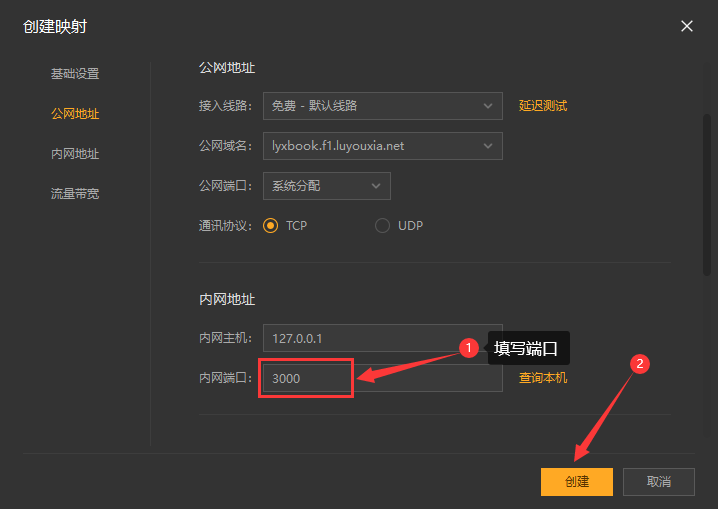
5,创建好后,就可以看到一条映射的公网地址,鼠标右键点击【复制地址】。
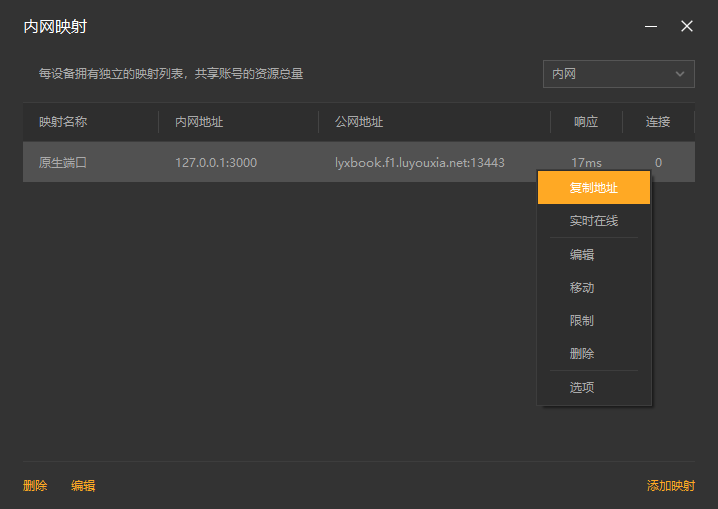
6,在外网电脑上,打开浏览器,在地址栏输入从路由侠生成的外网地址,就可以看到内网部署的 Backstage 内容了。
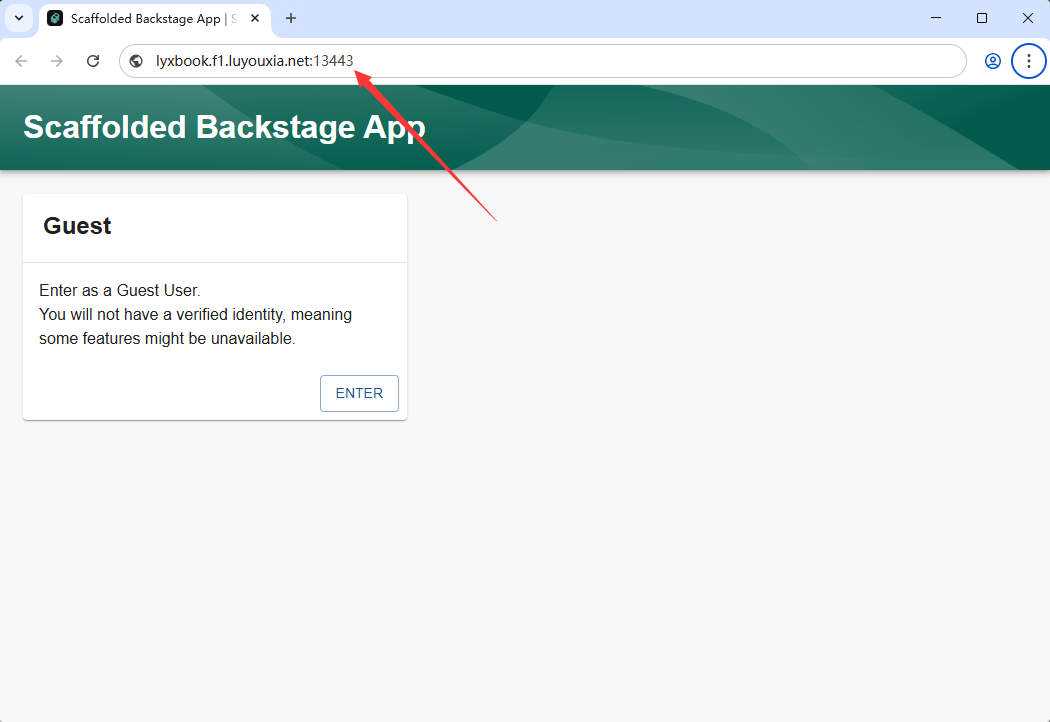
以上就是 Windows 系统在本地部署 Backstage 服务以及利用路由侠的内网穿透平台实现外网访问本地部署的 Backstage 内容的全部教程了,如果想要对路由侠有更多的了解,可以进官网详细了解,路由侠官网地址:www.luyouxia.com